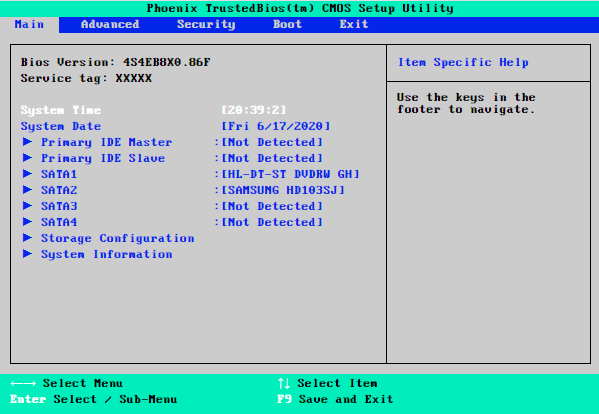Cara Cek RAM Laptop
Daftar Isi:
Bismillahirrahmanirrahim, Cara cek RAM laptop – Kapasitas RAM adalah hal pertama yang harus Anda ketahui ketika ingin membeli perangkat elektronik seperti hp, laptop maupun Personal Computer (PC). Jika Anda ingin menginstall dan menggunakan banyak aplikasi di pernagkat, maka Anda membutukan kapasitas RAM yang besar.
Biasanya kapasitas RAM laptop maupun PC generasi lama paling tinggi 2 GB. Untuk laptop ukuran 10” malah kebanyakan menggunakan RAM 1 GB. Pihak produsen tentu dalam menanamkan kapasitas RAM pada perangkat, akan melihat seberapa besar kebutuhan RAM pada jenis laptop.
Artikel ini akan membantu Anda untuk mengetahui bagaimana cara cek RAM laptop, agar Anda bisa membeli laptop maupun komputer sesuai kebutuhan. Dan cara cek ini bisa diterapkan untuk berbagai jenis Windows.
Cara Cek RAM Laptop Windows 7, 8, 10
Ada banyak cara yang dapat Anda lakukan untuk mengecek kapasitas RAM laptop maupun komputer Anda, bisa menggunakan Dxdiag, Control Panel, CMD, menggunakan aplikasi Speecy dan CPU-Z, melihat dari stiker dan dus kemasan laptop.
Baca juga: Cara mengaktifkan bluetooth di laptop
1. Cara Mengecek RAM Laptop Melalui Dxdiag Tools
Cara cek RAM laptop pertama yang bisa Anda coba adalah menggunakan Dxdiag Tools atau DirectX Diagnostic Tools. Cara ini merupakan cara paling umum dan paling banyak digunakan oleh pemula. Untuk detail caranya, silakan ikuti tutorial berikut ini:
1. Silakan tekan tombol Windows + R pada keyboard secara bersamaan
2. Setelah itu, Anda akan melihat jendela RUN
3. Ketik dxdiag lalu OK
4. Saat jendela Direct Diagnostic Tool muncul, anda dapat melihat jumlah RAM yang ada pada laptop
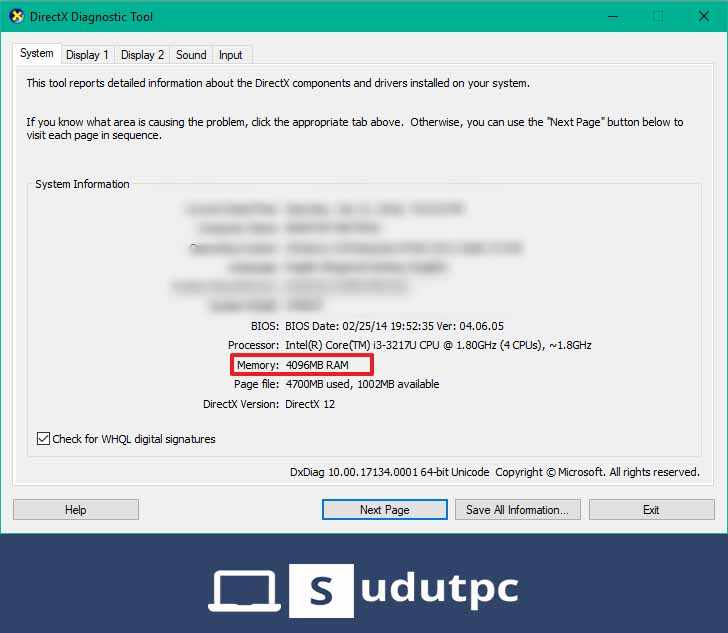
5. Selesai
Sangat mudah bukan? Ada juga cara kedua yang bisa Anda coba di bawah.
2. Cara Mengecek RAM Komputer Melalui Windows Setting (Control Panel)
Cara mudah lainnya yang bisa Anda coba sendiri di rumah adalah dengan memanfaatkan menu Control Panel yang ada pada laptop. Begini langkah-langkahnya:
- Klik Control Panel
- Kemudian klik lagi System and Security, lalu System
- Kemudian akan muncul jendela yang menginformasikan berapa kapasitas RAM laptop Anda
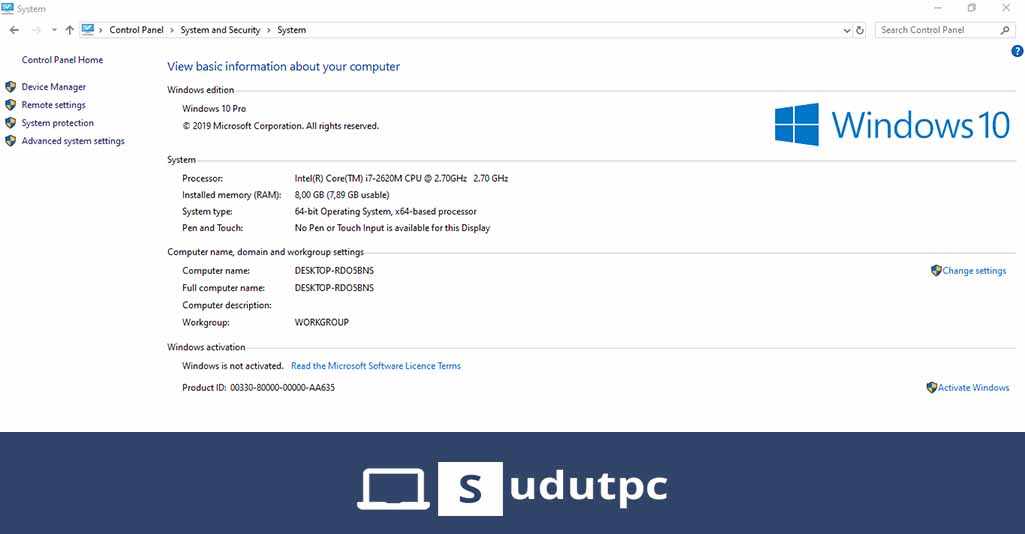
Cara instannya, tekan saja tombol Windows + Pause Break secara bersamaan. Anda akan langsung diarahkan ke jendela yang dimaksud seperti di atas.
3. Cara Cek RAM Laptop Melalui Aplikasi Speccy
Cara ketiga ini mengharuskan Anda untuk menginstal aplikasi Speccy terlebih dahulu. Speccy merupakan aplikasi yang memungkinkan Anda untuk mengetahui berbagai macam komponen yang ada pada laptop, termasuk perangkat keras dan sistem operasinya.
Penggunaannya sangat simpel dan cepat. Anda hanya perlu mengklik aplikasi Speccy dua kali, dan Anda dapat melihat secara langsung berapa RAM yang ada pada laptop beserta komponen-komponen yang menyertainya.
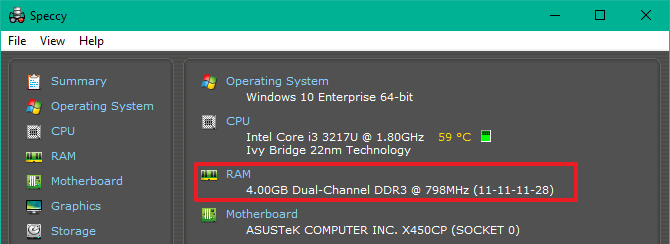
4. Cara Cek RAM Laptop Dari Stiker
Kalau Anda adalah tipe orang yang malas untuk menginstal aplikasi atau tidak mau bertele-tele, cara yang satu ini sangat cocok untuk Anda. Pernahkah Anda membayangkan, mengecek RAM dari stiker yang terpasang di belakang laptop? Jika iya, Anda termasuk orang yang berfikir cepat. Jika tidak, informasi ini menjadi informasi yang menarik untuk Anda.
Setiap pembelian unit laptop atau PC, di belakang monitor pasti ada stiker yang menempel. Di stiker tersebut sudah dijelaskan secara rinci tipe berapa laptop yang Anda beli, besar daya yang digunakan, dan termasuk salah satunya adalah kapasitas RAM-nya.
5. Cara Cek Ram Laptop Rusak
Lalu bagaimana kalau laptop yang dipakai rusak? Bisakah melihat kapasitas RAM-nya? Jawabannya tentu saja bisa. Selain mengeceknya melalui stiker yang terpasang, Anda juga dapat melihatnya dari bagian dalam laptop.
Tentu saja anda harus membongkar casing laptop yang terpasang. Pada bagian fisik RAM, Anda akan menjumpai merk, jenis hingga kapasitas yang digunakan. Dengan cara ini Anda dapat mengetahui RAM pada laptop yang rusak. Namun, Anda perlu memiliki keahlian bongkar pasang casing.
6. Mengecek RAM Melalui CMD
Selanjutnya, Anda dapat melakukan pengecekan RAM melalui CMD atau Command Prompt. CMD ini merupakan alat yang paling sering direkomendasikan untuk berbagai hal. Karena memang memiliki banyak fungsi di dalamnya jika Anda mengetahuinya.
Untuk membuka CMD sendiri ada dua cara, yaitu menggunakan aplikasi CMD atau dengan menekan windows + R pada keyboard, kemudian ketik CMD. Jika Anda menggunakan cara kedua, ikuti langkah di bawah ini untuk mengecek kapasitas RAMnya:
- Tekan Windows + R
- Kemudian ketik CMD, lalu enter
- Ketik lagi systeminfo, lalu enter
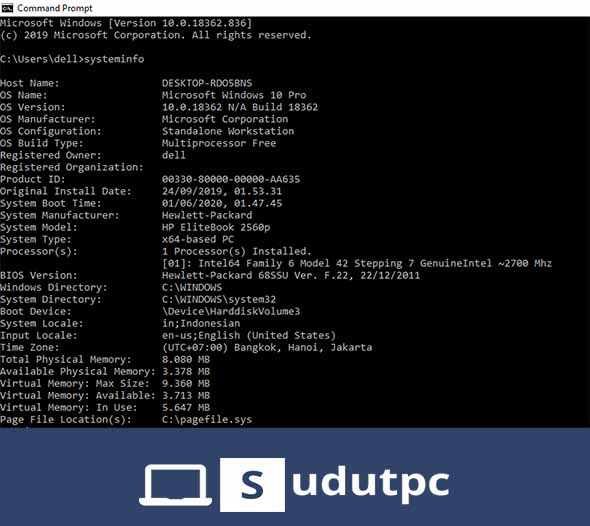
Saat jendela muncul, temukan Total Physical Memory untuk melihat kapasitas memori yang ada. Selain itu, Anda juga dapat melihat kapasitas RAM yang masih tersedia.
7. Cara Cek RAM Melalui Kardus Kemasan
Setiap pembelian laptop atau PC, Anda pasti mendapatkan kardus sebagai kemasannya. Kemasan laptop atau PC, biasanya mengandung informasi mengenai unit yang ada di dalamnya. Termasuk merk, jenis laptop, sistem operasi, daya yang digunakan, dan kapasitas RAMnya. Tentu ini adalah cara termudah yang bisa Anda lakukan untuk mengecek RAM sebelum unit digunakan.
8. Cek RAM melalui aplikasi CPU-Z
Cara terakhir adalah menggunakan aplikasi CPU-Z. Syarat utamanya, Anda harus menginstal terlebih dahulu aplikasinya agar dapat digunakan. Ini merupakan salah satu aplikasi yang sering direkomendasikan dan paling terkenal. Tidak hanya dapat diinstal di laptop saja, aplikasi CPU-Z juga bisa diinstal di handphone.
CPU-Z hampir mirip dengan Speccy, Anda tinggal double klik lalu dapat melihat informasi kapasitas RAM beserta informasi komponen-komponen lainnya.
Setelah mengetahui bagaimana cara mengecek RAM laptop, maka Anda bisa membeli perangkat sesuai dengan kebutuhan penggunaan sehari-hari. Jika Anda adalah orang yang berkutat di bidang desain grafis maupun pemrograman, maka kapasitas RAM laptop atau komputer Anda haruslah besar.
Baca juga: Cara menampilkan layar hp ke laptop
Jika kapasitas RAM tidak sesuai, maka saat menjalan program yang cukup berat, laptop akan error atau crash. Bahkan beberapa program tidak akan bisa di install ketika kapasitas RAM tidak mencukupi.
Nah, itu dia 8 cara cek RAM laptop dan komputer semua jenis dengan cepat. Silakan pilih yang menurut Anda mudah untuk diaplikasikan. Selamat mencoba dan jangan ragu untuk bertanya kepada ahlinya.